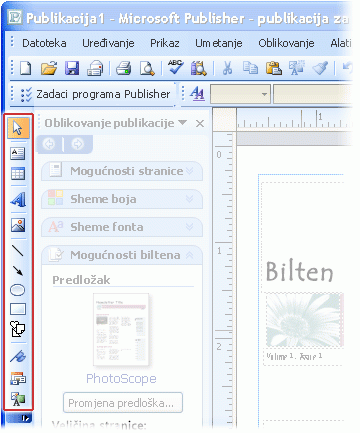Smjer teksta u tekstnom okviru ili obliku možete promijeniti tako da teče okomito umjesto vodoravno. WordArt možete koristiti i za stvaranje okomitog retka teksta u kojem su slova složeni jedno iznad drugog od vrha do dna.
Okomito stvaranje teksta u tekstnom okviru ili obliku
Smjer teksta u tekstnom okviru ili obliku možete promijeniti tako da teče okomito umjesto vodoravno.
-
U tekstnom okviru ili obliku odaberite tekst koji želite okomito uteći.
-
Na kartici Alati za tekstne okvire oblikovanje kliknite smjer teksta.
-
Ako želite da tekst krene drugim smjerom (dno na vrh, umjesto na vrh prema dolje), vucite ručicu za zakretanje za tekstni okvir ili oblik dok se ne poništi smjer teksta.
Možda ćete morati promijeniti oblik tekstnog okvira ili oblika da biste postigli željeni učinak.
Napomena: Ako želite početi s praznim okomitim tekstnim okvirom, kliknite umetni > nacrtajte okomiti tekstni okvir, a zatim upišite tekst.
Okomito slaganje teksta pomoću WordArta
WordArt možete koristiti da biste stvorili okomiti redak teksta u kojem se riječi ili slova sloze međusobno od vrha do dna.
-
Na kartici Umetanje kliknite WordArt.
-
U galeriji odaberite stil, a zatim kliknite u redu.
-
U dijaloškom okviru Uređivanje teksta WordArt oblika upišite željeni tekst, složeni način na koji želite (pritisnite ENTER nakon svake riječi ili pisma), a zatim kliknite u redu.
Savjet: Ako želite stvoriti složeni tekstni efekti s običnim tekstom, možete stvoriti tekstne okvire koji su uski kao širina jednog znaka.
Sadržaj članka
Okomito stvaranje teksta u tekstnom okviru ili samoobliku
Smjer teksta u tekstnom okviru ili samoobliku možete promijeniti tako da teče okomito umjesto vodoravno.
-
U tekstnom okviru ili samoobliku odaberite tekst koji želite okomito uteći.
-
Na izborniku Oblikovanje kliknite tekstni okvir ili samooblik, a zatim kliknite karticu tekstni okvir .
-
Potvrdite okvir zakrenite tekst unutar samooblika prema 90 ° .
-
Ako želite da tekst krene drugim smjerom (dno na vrh, umjesto na vrh prema dolje), vucite ručicu za zakretanje za tekstni okvir ili oblik dok se ne poništi smjer teksta.
Možda ćete morati promijeniti oblik tekstnog okvira ili oblika da biste postigli željeni učinak.
Okomito slaganje teksta pomoću WordArta
WordArt možete koristiti da biste stvorili okomiti redak teksta u kojem se slova sloze međusobno od vrha do dna.
-
Na alatnoj traci objekti kliknite Umetni WordArt
-
U galeriji WordArtu odjeljku Odaberite WordArt stilkliknite jedan od okomitih efekata WordArt, a zatim kliknite u redu.
-
U dijaloškom okviru Uređivanje teksta WordArt oblika upišite željeni tekst, a zatim kliknite u redu.
Savjet: Ako želite stvoriti složeni tekstni efekti s običnim tekstom, možete stvoriti tekstne okvire koji su uski kao širina jednog znaka.
Otvaranje alatne trake objekti
-
Na izborniku Prikaz kliknite alatne trake, a zatim objekti.
Zadano mjesto alatne trake objekti nalazi se pokraj okna zadatka.
Napomena: Alatnu traku objekti možete premještati tako da pokažete na gumb Poništi